Cum se utilizează Midjourney pe Discord
Publicat: 2023-08-25Midjourney este un generator de imagini AI care oferă unele dintre cele mai bune rezultate ale oricărui generator de imagini AI de acolo. Totuși, nu puteți descărca o aplicație AI pentru a utiliza Midjourney - singura modalitate de a o utiliza este prin Discord, aplicația socială. Deoarece începerea utilizării Midjourney poate fi dificilă, vă vom arăta cum să utilizați Midjourney pe Discord, inclusiv cum să vă înscrieți, să generați și să editați imagini și să vă asigurăm că obțineți rezultatele dorite.
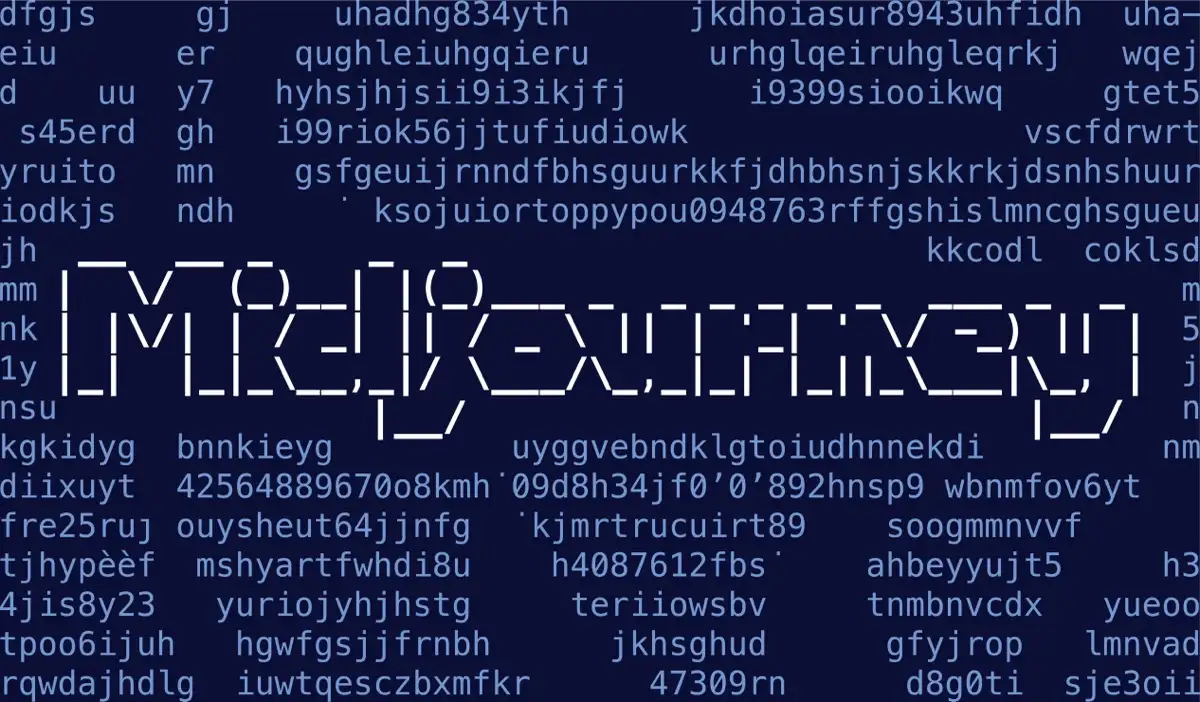
Cum să vă înscrieți la Midjourney
În primul rând, veți avea nevoie de un cont Discord. Presupunând că aveți deja unul, este timpul să vă înscrieți la Midjourney.
- Accesați site-ul web Midjourney.
- Faceți clic pe Alăturați-vă beta pentru a deschide automat o invitație de a vă alătura canalului Midjourney Discord.
- Faceți clic pe Acceptați invitația pentru a vă alătura canalului.

Midjourney oferă în general o încercare gratuită noilor membri, cu aproximativ 25 de imagini gratuite, dar de la data publicării acestui articol (iulie 2023), încercările gratuite au fost suspendate din cauza abuzului de sistem. Deși pot fi restabilite la un moment dat, singura modalitate de a folosi Midjourney este să vă abonați la un plan plătit.
Cum să vă abonați la Midjourney
Iată cum să vă configurați abonamentul Midjourney:
- Deschideți aplicația Discord sau conectați-vă prin intermediul site-ului web Discord.
- Navigați la canalul Midjourney și apăsați butonul Meniu (trei linii orizontale stivuite) din stânga sus a ecranului.
- Derulați în jos până când vedeți o listă de camere pentru nou-veniți .
- Selectați una - nu contează care. Camerele sunt de obicei numite „ # începători – xxx ”
- În câmpul de mesaj din partea de jos a ecranului, tastați /subscribe , apoi apăsați Return sau Enter . Notă: această comandă „/” este o comandă oblică care vă permite să comunicați cu Midjourney și alți roboți pe Discord.
- Ar trebui să se deschidă un link cu detalii pentru înscrierea pentru un abonament plătit Midjourney. Atinge Deschide pagina de abonament , apoi atinge Vizitați site-ul pentru a confirma că doriți să continuați la pagina de abonament.
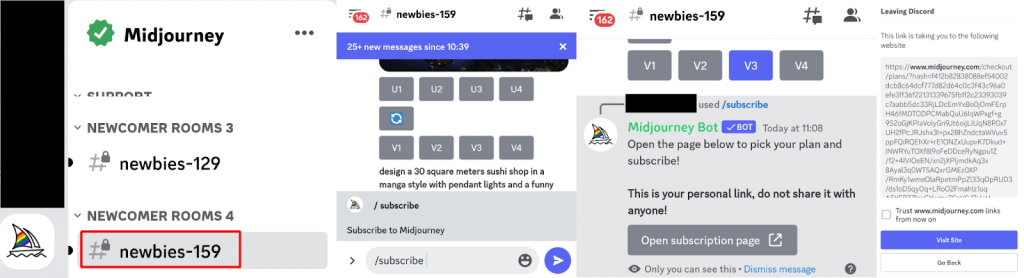
- Alegeți planul dorit, de la Planul de bază cu aproximativ 200 de generații de imagini pe lună până la Planul Pro, care oferă generații de imagini relaxate nelimitate.
- Apăsați Abonare , introduceți detaliile dvs. de facturare, apoi atingeți Abonare .
- Acum sunteți abonat la Midjourney și ar trebui să vedeți un ecran de confirmare. Atinge Închidere.
- De asemenea, ar trebui să primiți un e-mail de confirmare a abonamentului.
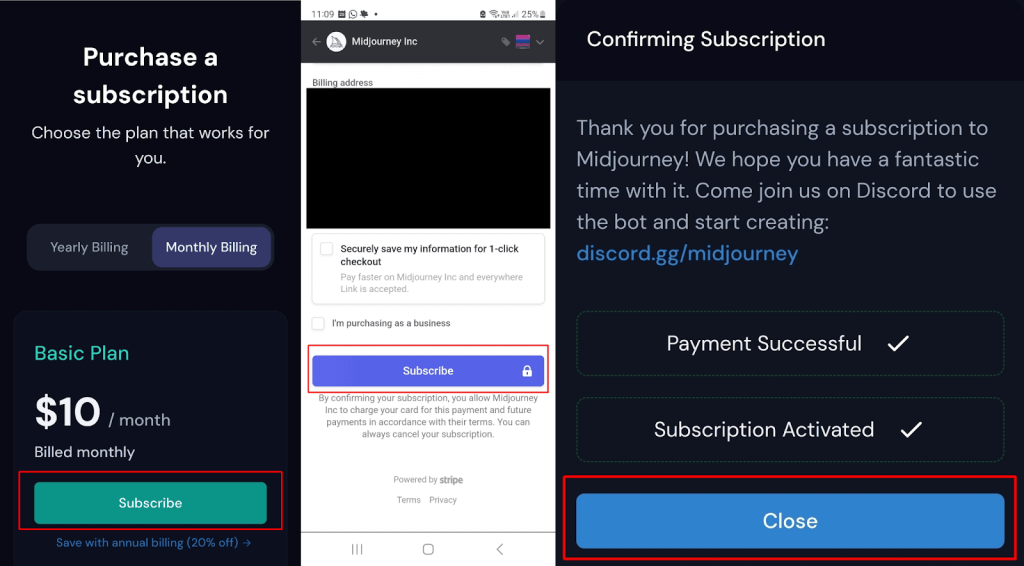
Cum se generează imagini la mijlocul călătoriei
Pentru a începe să generați imagini pe Midjourney, puteți folosi un canal #newbies, dar poate deveni agitat cu solicitări postate în mod constant. Cu toate acestea, este o modalitate bună de a vedea ce solicitări postează alți oameni și ce funcționează.
De asemenea, puteți trimite comenzi către Midjourney Bot prin DM. Rețineți că aceste solicitări și imaginile generate vor apărea în continuare în galeria membrului, cu excepția cazului în care sunteți abonat Pro Plan.
Vă recomandăm să începeți într-un canal de #începători și să treceți la DM după ce ați înțeles lucrurile.
Iată cum să începeți să generați imagini într-un canal #newbies.
- În caseta de mesaj din partea de jos a ecranului (în canalul la alegere), tastați /imagine și apoi apăsați caseta de prompt care apare.
- Atingeți înapoi în caseta de mesaj, apoi introduceți solicitarea și apăsați Enter. De exemplu, „ /imaginați-vă o pădure verde cu o pisică neagră întinsă într-un bazin de soare. ”
- Ar trebui să vedeți un mesaj de la Midjourney Bot cu solicitarea dvs., care spune „ În așteptarea începerii ”.
- Odată ce lucrarea a început, veți vedea un progres procentual.

- În aproximativ un minut, vi se vor prezenta patru variante ale promptului dvs.
- Pentru a vedea imaginile mai detaliat, atingeți sau faceți clic pe ele și măriți.
- Dacă sunteți mulțumit de rezultatele dvs., puteți apăsa lung sau faceți clic dreapta pe imaginile generate și selectați Salvare, Partajare sau Deschidere în browser.
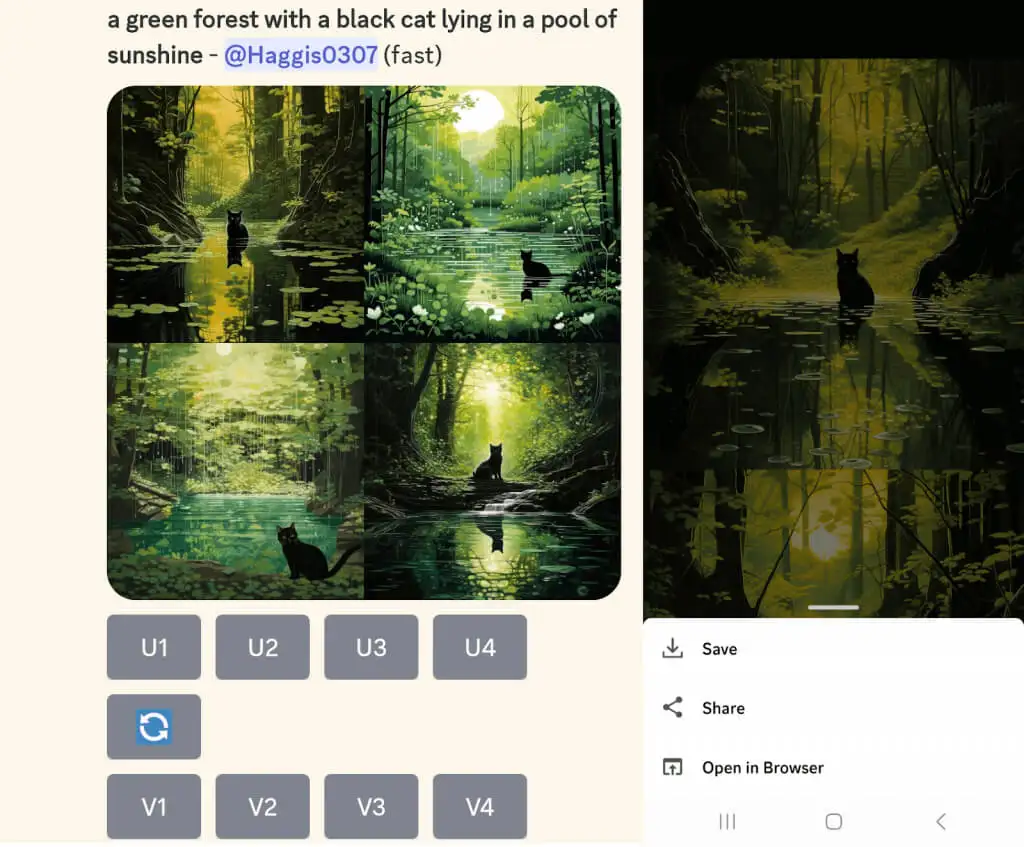
Următorul pas este editarea imaginilor pentru a obține rezultatele dorite.

Cum să editați imagini la mijlocul călătoriei
Sub imaginile generate, veți vedea opt butoane: U1, U2, U3, U4, V1, V2, V3 și V4. Butoanele U sunt pentru a mări imaginea selectată, astfel încât veți obține o versiune mai mare și mai detaliată. Butoanele V creează patru noi variații ale acelei imagini specifice, cu aceeași compoziție și stil.
Dacă nu sunteți mulțumit de oricare dintre imaginile generate, puteți, de asemenea, să apăsați Re-roll pentru a rula din nou solicitarea, generând patru imagini noi. Joacă-te cu lucrurile, deoarece totul este o chestiune de a afla cum funcționează Midjourney și ce recomandări îți vor oferi cele mai bune rezultate.
De exemplu, iată cum să creați patru noi variante ale unei imagini care vă place foarte mult, dar doriți să le modificați ușor:
- În acest caz, ne place imaginea 1, așa că atingem V1 pentru a crea patru noi variante ale acelei imagini.
- Midjourney Bot confirmă că creează patru variante ale imaginii solicitate.
- Puteți oricând să dați clic pe Anulare job dacă vă răzgândiți.
- Odată ce botul a terminat de creat variațiile dvs., le va afișa și veți vedea aceleași butoane dedesubt pentru a mări imaginile sau pentru a crea noi variații.
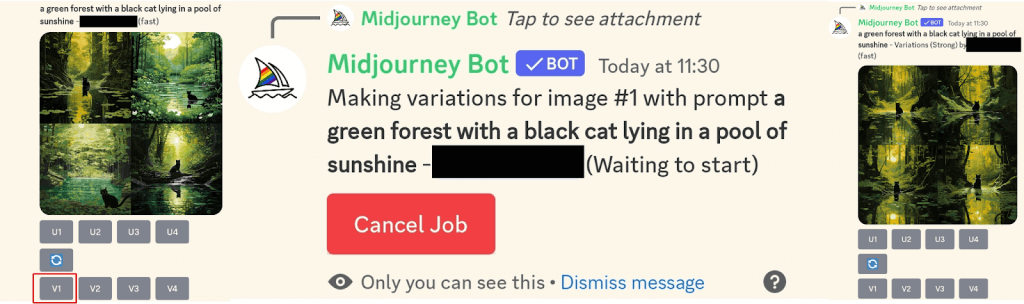
Cum să asigurați rezultate excelente cu mijlocul călătoriei
Când înveți pentru prima dată cum să folosești Midjourney pe Discord, probabil că vei vedea creatori experimentați care generează imagini uimitoare și se vor întreba cum o fac. Poate fi puțin descurajant, dar amintiți-vă că au început și ei ca începători la un moment dat. Obținerea de rezultate excelente de la orice generator de imagini AI înseamnă să scrieți prompturi grozave. Lucrul notabil despre Midjourney este că oferă rezultate uimitoare chiar și de la solicitările de bază, astfel încât este ușor să începeți să utilizați instrumentul.
Iată câteva sfaturi pentru a vă ajuta să obțineți rezultate excelente de fiecare dată:
- Fii specific cu privire la ceea ce vrei, dar nu exagera. Dacă nu sunteți sigur cum să scrieți solicitări grozave, uitați-vă la câteva videoclipuri YouTube sau priviți ce solicitări folosesc alții într-un canal #newbies.
- Diavolul este cu adevărat în detalii. Gândiți-vă la fiecare aspect al imaginii dvs., de la culoare la iluminare, starea de spirit la mediu și subiectul la mediu.
- Utilizați propriile imagini. Puteți adăuga imagini la solicitări prin lipirea unei adrese URL. Puteți adăuga imaginea dvs. la Discord apăsând + din bara de mesaje, apoi trăgând-o în prompt pentru a adăuga URL-ul automat. Nu uitați că toate imaginile pe care le adăugați vor fi vizibile pentru toți ceilalți din canal.
- Puteți încărca câteva imagini și utilizați comanda /blend pentru a le îmbina.
Sperăm că acest lucru v-a ajutat să învățați cum să utilizați Midjourney pe Discord, inclusiv să vă înscrieți la Midjourney și să vă generați propriile imagini. Vă recomandăm să citiți documentele de ajutor Midjourney pentru sfaturi despre solicitări, solicitări multiple și multe altele. Sunt multe de învățat și poți pierde ore și ore pentru a deveni expert cu Midjourney, dar rezultatele merită efortul.
